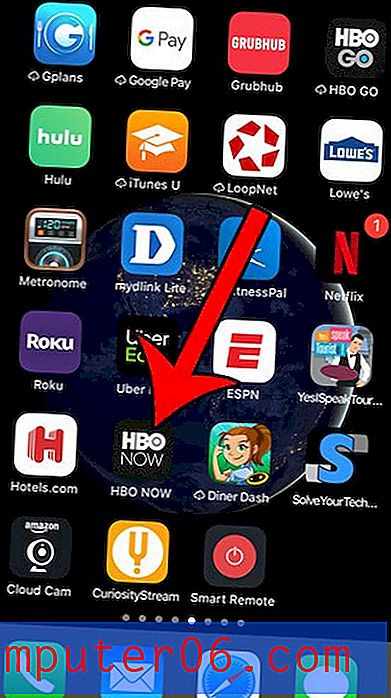Kuidas muuta töölehe vahelehe värvi Excel 2013-s
Exceli faili loomine, mis on mõeldud teistega jagamiseks või töötamiseks, võib olla keeruline ülesanne. Kõigil osalejatel ei pruugi olla programmiga samal tasemel teadmisi, mis võib raskendada tõrkeotsingut või küsimustele vastamist.
Üks kasulik viis selle probleemi lahendamiseks on värvikodeerimine. Võib-olla olete kursis sellega, kuidas Excel 2013 lahtri värvi muuta, kuid saate akna allosas ka töölehtede vahekaartide värve seada. See võib olla väga kasulik, kui töötate suure hulga töölehti sisaldavate töövihikutega või kui selgitate, kuidas liikuda töölehtede vahel inimesele, kes on Exceli uus versioon.
Seadistage vahekaardi värv Excel 2013 töölehtedele
Allpool toodud juhised muudavad teie valitud vahekaardi värvi. Need muudatused ei kehti kõigi teie vahekaartide kohta, mis võimaldab teil töölehe vahekaarte eraldi värvikoodideks värvida. Siiski saate muuta mitu töölehe vahekaarti sama värvi jaoks, hoides klaviatuuril all Ctrl- klahvi ja valides kõik vahekaardid, mida soovite värvida, järgides meie allpool toodud samme.
1. samm: avage Exceli töövihik, mis sisaldab töölehe vahelehti, mida soovite värvida.
2. samm: leidke akna allservast töölehe vahekaardid ja klõpsake siis vahekaarti, mida soovite muuta.

3. samm: paremklõpsake vahekaarti, mille värvi soovite muuta, klõpsake vahekaardi Värv, seejärel klõpsake värvi, mida soovite kasutada.
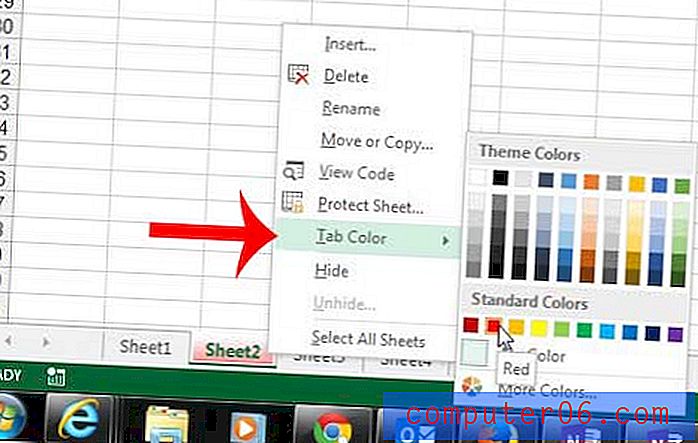
Teie muudetud töölehe vahekaart peaks nüüd visuaalselt teistest vahelehtedest eristuma, võimaldades teil nimetada seda töölehe nime asemel näiteks „punaseks vahekaardiks”.
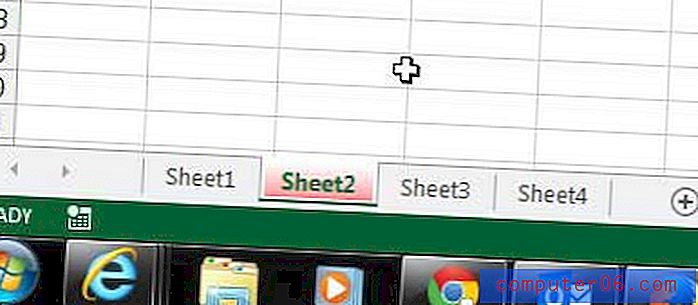
Kas otsite viisi, kuidas oma värvikoodiga töölehte sortida? Siit saate teada, kuidas Excel 2013-s lahtrivärvi järgi sortida ja oma värvikoodide eeliseid kasutada.